Introduction
Ce document décrit comment configurer un périphérique Cisco MTR (Microsoft Teams Room) pour participer à des téléconférences tierces.
Conditions préalables
Exigences
Connaissance de l'intégration des terminaux Cisco au MTR.
Connaissance de Microsoft PowerShell
Composants utilisés
Les informations contenues dans ce document sont basées sur les versions de matériel et de logiciel suivantes :
The information in this document was created from the devices in a specific lab environment. All of the devices used in this document started with a cleared (default) configuration. Si votre réseau est en ligne, assurez-vous de bien comprendre l’incidence possible des commandes.
Informations générales
Lorsque votre périphérique Cisco est configuré en mode MTR, seules les téléconférences pour Microsoft Teams sont présentées avec une option de participation par défaut. Pour afficher les boutons de jointure pour les téléconférences Webex ou Zoom, vous devez effectuer certaines étapes supplémentaires. Sans effectuer ces étapes, l'affichage peut afficher des informations sur la téléconférence sans option de participation ou ne pas afficher de détails sur la téléconférence.
Configurer
Les configurations des périphériques et des boîtes aux lettres de ressources sont nécessaires pour que les téléconférences tierces s'affichent sur les terminaux.
Configurations des périphériques
Il y a quelques éléments à prendre en compte :
1. Pour que le compte de ressources puisse traiter l'invitation à une téléconférence tierce.
2. Pour que le périphérique puisse participer à des téléconférences tierces (Webex et Zoom).
Pour le point 2, il y a un paramètre sur l'appareil lorsqu'il exécute l'expérience MTR que vous devez activer pour lui permettre d'afficher le bouton Joindre pour les réunions Webex et Zoom. Vous pouvez le trouver derrière le bouton More (Plus) de l'écran d'accueil principal du périphérique.
Par défaut, les paramètres MTR sont verrouillés, ils doivent donc être déverrouillés en premier. En mode MTR uniquement, le mot de passe est créé par l'administrateur lors de la configuration. Si le périphérique est enregistré en double (Teams et Webex Control Hub), vous pouvez déverrouiller le menu des paramètres du Control Hub.
MTR uniquement :
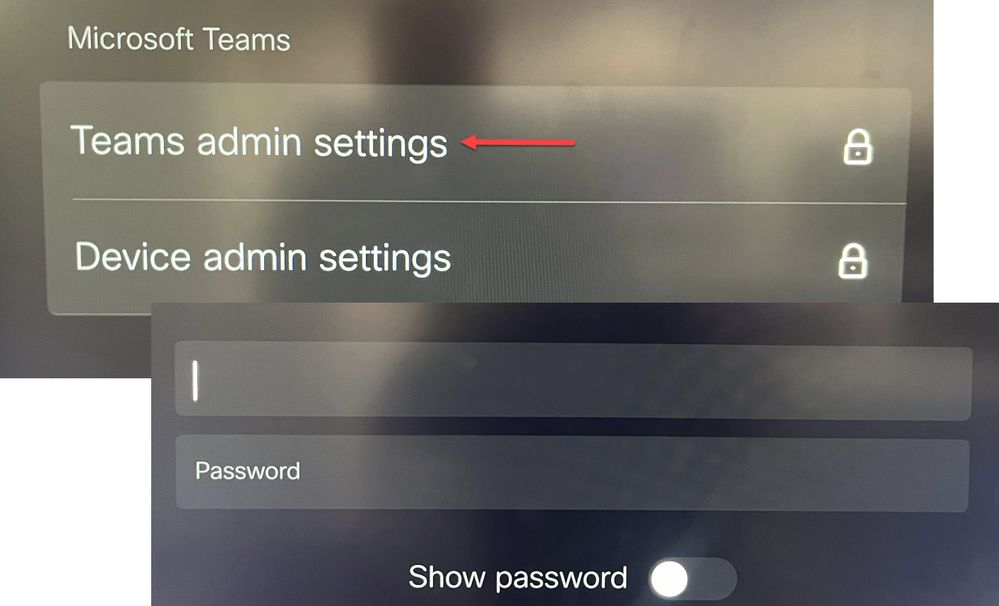 Paramètres du périphérique Paramètres d'administration des équipes
Paramètres du périphérique Paramètres d'administration des équipes
Double enregistré (Webex Control Hub et MTR) :
 Menu Paramètres du périphérique du concentrateur de contrôle
Menu Paramètres du périphérique du concentrateur de contrôle
Lorsque le menu des paramètres est déverrouillé, accédez au menu Réunions et activez Webex et/ou Zoom :
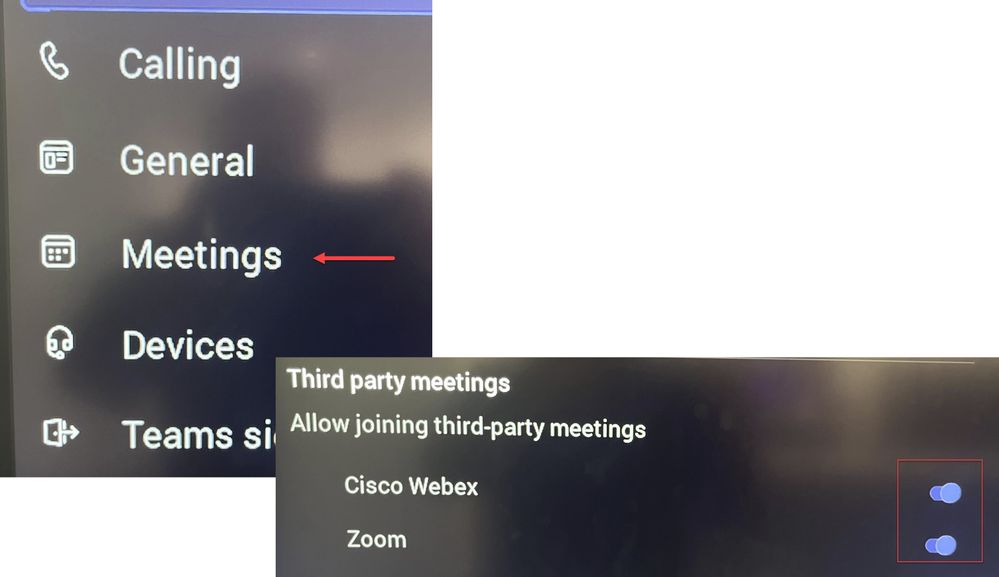 Menu Paramètres - MTR
Menu Paramètres - MTR
Configurations des boîtes aux lettres des ressources
Pour modifier les attributs de traitement du calendrier dans Office 365, un administrateur Exchange doit se connecter à l'aide de PowerShell et exécuter ces commandes PowerShell. Certains de ces paramètres sont des valeurs suggérées, mais en ce qui concerne le traitement des téléconférences tierces, les attributs les plus importants ici sont DeleteComments $false et ProcessExternalMeetingMessages $true. Les autres attributs peuvent varier en fonction des préférences de votre entreprise.
Commande PowerShell :
Set-CalendarProcessing -Identity « [ResourceName] » -AutomateProcessing AutoAccept -AddOrganizerToSubject $false -DeleteComments $false -DeleteSubject $false -ProcessExternalMeetingMessages $true -RemovePrivateProperty $false -AddAdditionalResponse $true - AdditionalResponse « Ceci est une salle de réunion Microsoft Teams alimentée par un périphérique de collaboration Cisco ! »
Dépannage
Possibilité de voir l'invitation à une téléconférence, mais pas de bouton Joindre
Si vous voyez l'invitation sur le périphérique mais pas de bouton de jointure, vérifiez que les paramètres de boîte aux lettres dans Exchange sont corrects. Plus précisément, vérifiez calendarProcessing > DeleteComments. Cette valeur doit être false, mais elle est true par défaut lors de la création de boîtes aux lettres de ressources. En outre, la bascule sur l'assistance de la téléconférence tierce partie dans le menu Paramètres > Téléconférences doit être activée.
Impossible de voir l'invitation
Si les téléconférences tierces ne s'affichent pas du tout, il est probable que la boîte de messagerie de la ressource ne traite pas l'invitation. Vérifiez le calendrier de la boîte aux lettres de la ressourceLes configurations de traitement, notamment DeleteComments, doivent avoir la valeur false et ProcessExternalMeetingMessages la valeur true.

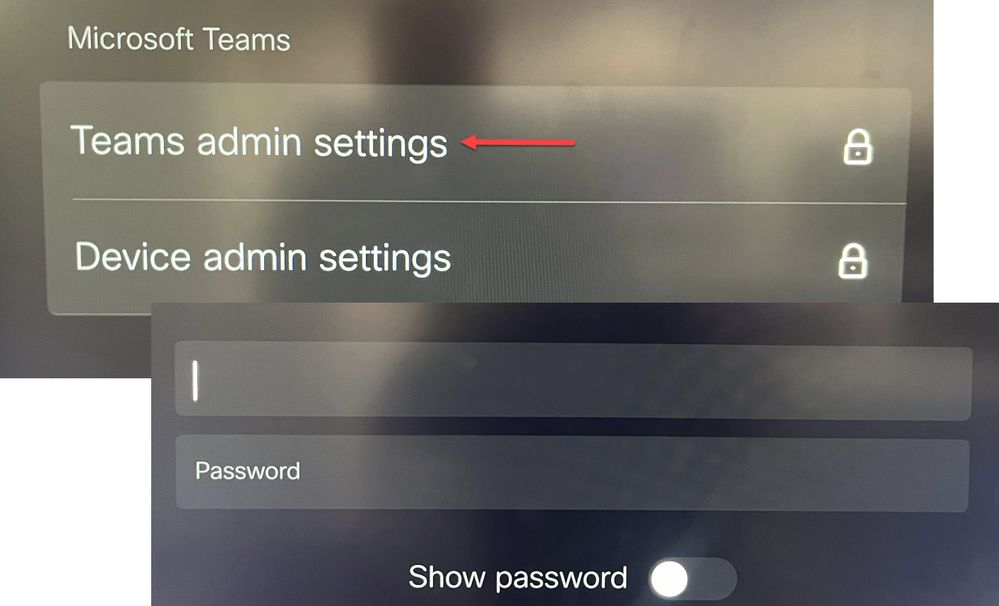

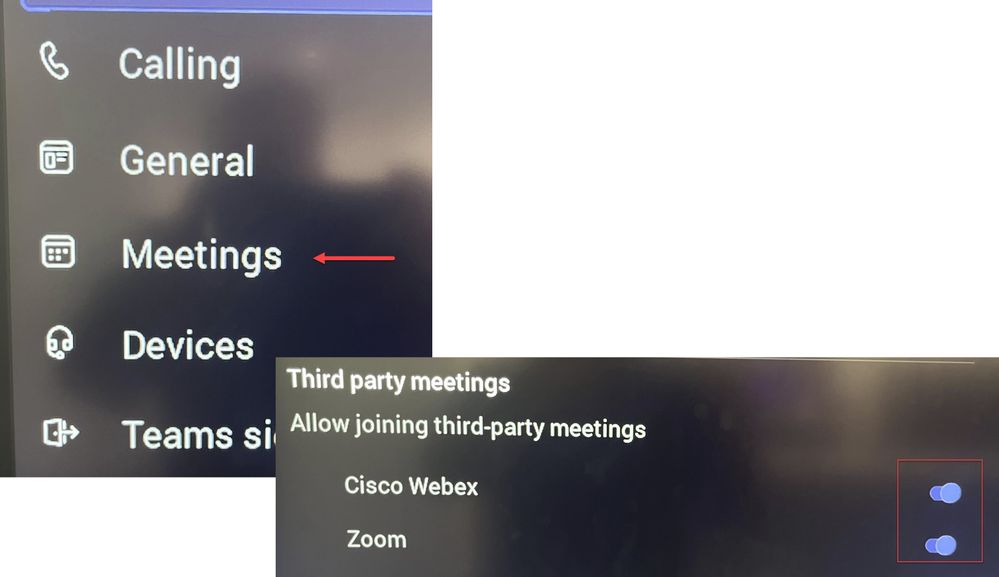
 Commentaires
Commentaires